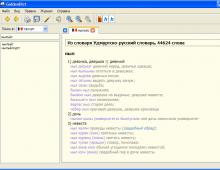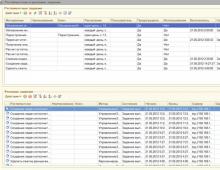Как называется межсетевой экран. Межсетевые экраны или файерволы
Сеть нуждается в защите от внешних угроз. Хищение данных, несанкционированный доступ и повреждения могут сказаться на работе сети и принести серьезные убытки. Используйте специальные программы и устройства, чтобы обезопасить себя от разрушительных воздействий. В этом обзоре мы расскажем об межсетевом экране и рассмотрим его основные типы.
Назначение межсетевых экранов
Межсетевые экраны (МСЭ ) или файрволы - это аппаратные и программные меры для предотвращения негативных воздействий извне. Файрвол работает как фильтр: из всего потока трафика просеивается только разрешенный. Это первая линия защитных укреплений между внутренними сетями и внешними, такими как интернет. Технология применяется уже на протяжении 25 лет.
Необходимость в межсетевых экранах возникла, когда стало понятно, что принцип полной связности сетей больше не работает. Компьютеры начали появляться не только в университетах и лабораториях. С распространением ПК и интернета возникла необходимость отделять внутренние сети от небезопасных внешних, чтобы уберечься от злоумышленников и защитить компьютер от взлома.
Для защиты корпоративной сети устанавливают аппаратный межсетевой экран - это может быть отдельное устройство или часть маршрутизатора. Однако такая практика применяется не всегда. Альтернативный способ - установить на компьютер, который нуждается в защите, программный межсетевой экран. В качестве примера можно привести файрвол , встроенный в Windows.
Имеет смысл использовать программный межсетевой экран на корпоративном ноутбуке, которым вы пользуетесь в защищенной сети компании. За стенами организации вы попадаете в незащищенную среду - установленный файрвол обезопасит вас в командировках, при работе в кафе и ресторанах.
Как работает межсетевой экран
Фильтрация трафика происходит на основе заранее установленных правил безопасности. Для этого создается специальная таблица, куда заносится описание допустимых и недопустимым к передаче данных. Межсетевой экран не пропускает трафик, если одно из запрещающих правил из таблицы срабатывает.
Файрволы могут запрещать или разрешать доступ, основываясь на разных параметрах: IP-адресах, доменных именах, протоколах и номерах портов, а также комбинировать их.
- IP-адреса. Каждое устройство, использующее протокол IP, обладает уникальным адресом. Вы можете задать определенный адрес или диапазон, чтобы пресечь попытки получения пакетов. Или наоборот - дать доступ только определенному кругу IP-адресов.
- Порты. Это точки, которые дают приложениям доступ к инфраструктуре сети. К примеру, протокол ftp пользуется портом 21, а порт 80 предназначен для приложений, используемых для просмотра сайтов. Таким образом, мы получаем возможность воспрепятствовать доступу к определенным приложениям и сервисам.
- Доменное имя. Адрес ресурса в интернете также является параметром для фильтрации. Можно запретить пропускать трафик с одного или нескольких сайтов. Пользователь будет огражден от неприемлемого контента , а сеть от пагубного воздействия.
- Протокол. Файрвол настраивается так, чтобы пропускать трафик одного протокола или блокировать доступ к одному из них. Тип протокола указывает на набор параметров защиты и задачу, которую выполняет используемое им приложение.
Типы МСЭ
1. Прокси -сервер
Один из родоначальников МСЭ , который выполняет роль шлюза для приложений между внутренними и внешними сетями. Прокси -серверы имеют и другие функции, среди которых защита данных и кэширование . Кроме того, они не допускают прямые подключения из-за границ сети. Использование дополнительных функций может чрезмерно нагрузить производительность и уменьшить пропускную способность.
2. МСЭ с контролем состояния сеансов
Экраны с возможностью контролировать состояние сеансов - уже укоренившаяся технология. На решение принять или блокировать данные влияет состояние, порт и протокол. Такие версии следят за всей активностью сразу после открытия соединения и вплоть до самого закрытия. Блокировать трафик или не блокировать система решает, опираясь на установленные администратором правила и контекст. Во втором случае учитываются данные, которые МСЭ дали прошлые соединения.
3. МСЭ Unified threat management (UTM)
Комплексное устройство. Как правило, такой межсетевой экран решает 3 задачи:
- контролирует состояние сеанса;
- предотвращает вторжения;
- занимается антивирусным сканированием.
Порой фаерволы, усовершенствованные до версии UTM, включают и другой функционал, например: управление облаком.
4. Межсетевой экран Next-Generation Firewall (NGFW)
Ответ современным угрозам. Злоумышленники постоянно развивают технологии нападения, находят новые уязвимости, совершенствуют вредоносные программы и усложняют для отражения атаки на уровне приложений. Такой файрвол не только фильтрует пакеты и контролирует состояние сеансов. Он полезен в поддержании информационной безопасности благодаря следующим функциям:
- учет особенностей приложений, который дает возможность идентифицировать и нейтрализовать вредоносную программу;
- оборона от непрекращающихся атак из инфицированных систем;
- обновляемая база данных, которая содержит описание приложений и угроз;
- мониторинг трафика, который шифруется с помощью протокола SSL.
5. МСЭ нового поколения с активной защитой от угроз
Данный тип межсетевого экрана - усовершенствованная версия NGFW. Это устройство помогает защититься от угроз повышенной сложности. Дополнительный функционал умеет:
- учитывать контекст и находить ресурсы, которые находятся под наибольшим риском;
- оперативно отражать атаки за счет автоматизации безопасности, которая самостоятельно управляет защитой и устанавливает политики;
- выявлять отвлекающую или подозрительную активность, благодаря применению корреляции событий в сети и на компьютерах;
В этой версии межсетевого экрана NGFW введены унифицированные политики, которые значительно упрощают администрирование.
Недостатки МСЭ
Межсетевые экраны обороняют сеть от злоумышленников. Однако необходимо серьезно отнестись к их настройке. Будьте внимательны: ошибившись при настройке параметров доступа, вы нанесете вред и файрвол будет останавливать нужный и ненужный трафик, а сеть станет неработоспособной.
Применение межсетевого экрана может стать причиной падения производительности сети. Помните, что они перехватывают весь входящий трафик для проверки. При крупных размерах сети чрезмерное стремление обеспечить безопасность и введение большего числа правил приведет к тому, что сеть станет работать медленно.
Зачастую одного файрвола недостаточно, чтобы полностью обезопасить сеть от внешних угроз. Поэтому его применяют вместе с другими программами, такими как антивирус.
Различают несколько типов межсетевых экранов в зависимости от следующих характеристик:
обеспечивает ли экран соединение между одним узлом и сетью или между двумя или более различными сетями;
происходит ли контроль потока данных на сетевом уровне или более высоких уровнях модели OSI;
отслеживаются ли состояния активных соединений или нет.
В зависимости от охвата контролируемых потоков данных межсетевые экраны подразделяются на:
традиционный сетевой (или межсетевой) экран – программа (или неотъемлемая часть операционной системы) на шлюзе (устройстве, передающем трафик между сетями) или аппаратное решение, контролирующие входящие и исходящие потоки данных между подключенными сетями (объектами распределённой сети);
персональный межсетевой экран – программа, установленная на пользова-тельском компьютере и предназначенная для защиты от несанкционированного доступа только этого компьютера.
В зависимости от уровня OSI, на котором происходит контроль доступа, сетевые экраны могут работать на:
сетевом уровне , когда фильтрация происходит на основе адресов отправителя и получателя пакетов, номеров портов транспортного уровня модели OSI и статических правил, заданных администратором;
сеансовом уровне (также известные, как stateful ), когда отслеживаются сеансы между приложениями и не пропускаются пакеты, нарушающие спецификации TCP/IP, часто используемые в злонамеренных операциях – сканирование ресурсов, взломы через неправильные реализации TCP/IP, обрыв/замедление соединений, инъекция данных;
прикладном уровне (или уровне приложений), когда фильтрация производится на основании анализа данных приложения, передаваемых внутри пакета. Такие типы экранов позволяют блокировать передачу нежелательной и потенциально опасной информации на основании политик и настроек.
Фильтрация на сетевом уровне
Фильтрация входящих и исходящих пакетов осуществляется на основе информации, содержащейся в следующих полях TCP- и IP-заголовков пакетов: IP-адрес отправителя; IP-адрес получателя; порт отправителя; порт получателя.
Фильтрация может быть реализована различными способами для блокирования соединений с определенными компьютерами или портами. Например, можно блокировать соединения, идущие от конкретных адресов тех компьютеров и сетей, которые считаются ненадежными.
сравнительно невысокая стоимость;
гибкость в определении правил фильтрации;
небольшая задержка при прохождении пакетов.
Недостатки:
не собирает фрагментированные пакеты;
нет возможности отслеживать взаимосвязи (соединения) между пакетами.?
Фильтрация на сеансовом уровне
В зависимости от отслеживания активных соединений межсетевые экраны могут быть:
stateless (простая фильтрация), которые не отслеживают текущие соединения (например, TCP), а фильтруют поток данных исключительно на основе статических правил;
stateful, stateful packet inspection (SPI) (фильтрация с учётом контекста), с отслеживанием текущих соединений и пропуском только таких пакетов, которые удовлетворяют логике и алгоритмам работы соответствующих протоколов и приложений.
Межсетевые экраны с SPI позволяют эффективнее бороться с различными видами DoS-атак и уязвимостями некоторых сетевых протоколов. Кроме того, они обеспечивают функционирование таких протоколов, как H.323, SIP, FTP и т. п., которые используют сложные схемы передачи данных между адресатами, плохо поддающиеся описанию статическими правилами, и зачастую несовместимых со стандартными, stateless сетевыми экранами.
К преимуществам такой фильтрации относится:
анализ содержимого пакетов;
не требуется информации о работе протоколов 7 уровня.
Недостатки:
сложно анализировать данные уровня приложений (возможно с использованием ALG – Application level gateway).
Application level gateway, ALG (шлюз прикладного уровня) – компонент NAT-маршрутизатора, который понимает какой-либо прикладной протокол, и при прохождении через него пакетов этого протокола модифицирует их таким образом, что находящиеся за NAT’ом пользователи могут пользоваться протоколом.
Служба ALG обеспечивает поддержку протоколов на уровне приложений (таких как SIP, H.323, FTP и др.), для которых подмена адресов/портов (Network Address Translation) недопустима. Данная служба определяет тип приложения в пакетах, приходящих со стороны интерфейса внутренней сети и соответствующим образом выполняя для них трансляцию адресов/портов через внешний интерфейс.
Технология SPI (Stateful Packet Inspection) или технология инспекции пакетов с учетом состояния протокола на сегодня является передовым методом контроля трафика. Эта технология позволяет контролировать данные вплоть до уровня приложения, не требуя при этом отдельного приложения посредника или proxy для каждого защищаемого протокола или сетевой службы.
Исторически эволюция межсетевых экранов происходила от пакетных фильтров общего назначения, затем стали появляться программы-посредники для отдельных протоколов, и, наконец, была разработана технология stateful inspection. Предшествующие технологии только дополняли друг друга, но всеобъемлющего контроля за соединениями не обеспечивали. Пакетным фильтрам недоступна информация о состоянии соединения и приложения, которая необходима для принятия заключительного решения системой безопасности. Программы-посредники обрабатывают только данные уровня приложения, что зачастую порождает различные возможности для взлома системы. Архитектура stateful inspection уникальна потому, что она позволяет оперировать всей возможной информацией, проходящей через машину-шлюз: данными из пакета, данными о состоянии соединения, данными, необходимыми для приложения.
Пример работы механизма Stateful Inspection . Межсетевой экран отслеживает сессию FTP, проверяя данные на уровне приложения. Когда клиент запрашивает сервер об открытии обратного соединения (команда FTP PORT), межсетевой экран извлекает номер порта из этого запроса. В списке запоминаются адреса клиента и сервера, номера портов. При фиксировании попытки установить соединение FTP-data, межсетевой экран просматривает список и проверяет, действительно ли данное соединение является ответом на допустимый запрос клиента. Список соединений поддерживается динамически, так что открыты только необходимые порты FTP. Как только сессия закрывается, порты блокируются, обеспечивая высокий уровень защищенности.

Рис. 2.12. Пример работы механизма Stateful Inspection с FTP-протоколом
Фильтрация на прикладном уровне
С целью защиты ряда уязвимых мест, присущих фильтрации пакетов, межсетевые экраны должны использовать прикладные программы для фильтрации соединений с такими сервисами, как, например, Telnet, HTTP, FTP. Подобное приложение называется proxy-службой, а хост, на котором работает proxy-служба – шлюзом уровня приложений. Такой шлюз исключает прямое взаимодействие между авторизованным клиентом и внешним хостом. Шлюз фильтрует все входящие и исходящие пакеты на прикладном уровне (уровне приложений – верхний уровень сетевой модели) и может анализировать содержимое данных, например, адрес URL, содержащийся в HTTP-сообщении, или команду, содержащуюся в FTP-сообщении. Иногда эффективнее бывает фильтрация пакетов, основанная на информации, содержащейся в самих данных. Фильтры пакетов и фильтры уровня канала не используют содержимое информационного потока при принятии решений о фильтрации, но это можно сделать с помощью фильтрации уровня приложений. Фильтры уровня прил ожений могут использовать информацию из заголовка пакета, а также содержимого данных и информации о пользователе. Администраторы могут использовать фильтрацию уровня приложений для контроля доступа на основе идентичности пользователя и/или на основе конкретной задачи, которую пытается осуществить пользователь. В фильтрах уровня приложений можно установить правила на основе отдаваемых приложением команд. Например, администратор может запретить конкретному пользователю скачивать файлы на конкретный компьютер с помощью FTP или разрешить пользователю размещать файлы через FTP на том же самом компьютере.
К преимуществам такой фильтрации относится:
простые правила фильтрации;
возможность организации большого числа проверок. Защита на уровне приложений позволяет осуществлять большое количество дополнительных проверок, что снижает вероятность взлома с использованием "дыр" в программном обеспечении;
способность анализировать данные приложений.
Недостатки:
относительно низкая производительность по сравнению с фильтрацией пакетов;
proxy должен понимать свой протокол (невозможность использования с неизвестными протоколами)?;
как правило, работает под управлением сложных ОС.
Файрвол (файервол), или как его еще называют брандмауэр, межсетевой и сетевой экран, осуществляют мониторинг и контроль соединений системы между вашим компьютером, сетью и интернетом, чтобы своевременно обнаружить и предотвратить атаки и вторжения. Программы данного класса особенно полезны в тех случаях, когда необходимо контролировать интернет деятельность установленных приложений.
Ни один другой бесплатный продукт не нагоняет большей тоски на пользователя, чем файрвол. И причина проста, процесс поиска подходящего межсетевого экрана в обязательном порядке включает в себя процесс проб и ошибок. Хороший брандмауэр должен защищать систему, не будучи слишком навязчивым или сложным в управлении и настройке. В этом обзоре вам будут предоставлены лучшие бесплатные файрволы (по мнению данного сайта), доступные сегодня. Как и все обзоры, рекомендации и советы сделаны с учетом опыта разных людей. Поэтому, если у вас есть идеи или интересные мнения, то они всегда приветствуются.
Примечание : Читателю стоит понимать, что мощные файерволы с гибкой настройкой правил всегда требуют знаний в области устройства сети. Однако, даже в их случае должен быть более или менее понятный способ администрирования.
Существует два вида сетевых экранов - программы и аппаратные устройства. Брандмауэры, представленные в виде программ (о них и пойдет речь в этой статье), устанавливаются на ваш компьютер и выполняются в фоновом режиме, чтобы в режиме реального времени осуществлять пристальный контроль за действиями системы. Как и со многими средствами безопасности, чтобы избежать потенциальных конфликтов, доходящих вплоть до ручного удаления файлов с загрузочных дисков, рекомендуется устанавливать только один межсетевой экран. Аппаратные файерволы обычно представляют собой специальное устройство с зашитой в схемы логикой и оптимизированными под фильтрацию модулями (например, специальные процессоры, система команд которых включает в себя операции с IP-адресами). Вы можете использовать программные и аппаратные брандмауэры совместно. Например, современные маршрутизаторы, как правило, включают в себя встроенный межсетевой экран и, в зависимости от типа маршрутизатора, он может не только входить прошивку (так называют программы устройств), но и частично быть реализован на уровне микросхем.
Наличие базового сетевого экрана уже давно является критичным для обеспечения безопасности вашего компьютера, именно по этой причине многие антивирусы постепенно включают в себя часть функций файерволов. Простые межсетевые экраны, как и по умолчанию брандмауэр Windows, позволяют огранить доступ к вашей системе и личной информации, молчаливо защищая вас от входящих угроз. В рамках обзора будет рассмотрено несколько базовых файрволов, которые позволяют защитить Windows несколько лучше, чем это может сделать стандартный инструмент безопасности, например, отслеживают попытки программ открыть исходящие соединения с интернетом (данное действие относится к исходящим угрозам).
Примечание : Читателю стоит понимать, что стандартный брандмауэр виндовс предоставляет достаточно ограниченные возможности для защиты от исходящих угроз. Сторонние приложения обычно предлагают более широкий спектр возможностей.
Проактивные брандмауэры предлают более расширенную защиту, в том числе включают системы обнаружения и предотвращения вторжений, основанные на сборе статистики о поведении программ и эвристического анализа, что позволяет им защищать компьютер от большего спектра угроз. Такие файерволы стремятся создать сильную двустороннюю защиту, пресекая не только входящие угрозы, но и оберегая вас от передачи вашей личной информации программами в интернет. Недостатком таких сетевых экранов является то, что они более сложны в использовании и требуют больше .
Важно понимать, что сегодня наличие брандмауэра и антивируса (по отдельности или в виде одного решения) считается минимальным необходимым базовым подходом для обеспечения безопасности вашего компьютера.
Примечание : На разных частях сайта можно найти много полезной информации о безопасности, как например, обзор программ обнаружения и предотвращения вторжений для домашнего использования .
Советы и меры предосторожности:
- Перед установкой продуктов безопасности, в том числе антивирусов и файерволов, вам стоит задуматься о создании полного образа диска. Создав такой образ, вы сможете восстановить вашу систему обратно к предыдущему состоянию в случаях, если после установки и настройки средств защиты появились критические ошибки в системе, например, из-за некорректной установки компонентов или же вами были изменены критические настройки системы. Кроме того, образы позволяют справляться со сложными вирусами или просто случайными конфликтами в системе. Так, например, некоторые драйвера системы могут быть попросту несовместимы друг с другом, из-за чего будет страдать ваша система. Начиная с Windows Vista Ultimate, в состав системы входит стандартный инструмент архивации и восстановления, но вы так же можете использовать бесплатные программы для создания образа диска .
- Для проверки полного удаления сторонних брандмауэров и других средств защиты советуется использовать деинсталляторы , так как после удаления могут оставаться службы, записи в реестре и другие объекты системы.
Базовые файрволы и брандмауэры
Предисловие или несколько слов о встроенном брандмауэре windows
Встроенный брандмауэр Windows является более частым выбором пользователей, так как он позволяет защищать компьютер от входящих угроз и не забрасывает пользователя всплывающими сообщениями. Так же файервол виндовс не требует установки (речь о версиях Windows, где сетевой экран входит в состав по умолчанию) и практически не конфликтует с другими программами. Кроме того, многие средние пользователи не могут правильно реагировать на всплывающие уведомления, в связи с отсутствием базовых знаний устройства сети.
Так что если вам необходимо сканировать систему на наличие вирусов и вы не хотите (не нуждаетесь) в дополнительных возможностях сторонних файрволов, другими словами, уровень рисков очень мал, то брандмауэр Windows может быть именно тем решением, которое вам необходимо, в виду своей простоты и нетребовательности.
Как альтернатива, вы можете скачать сторонний файрвол и заменить им стандартный брандмауэр Windows базовым для более легкого управления исходящими соединениями и для дополнительных функций. Большинство двусторонних сетевых экранов ограничиваются простыми вопросами вида разрешить или запретить доступ в интернет для неизвестных программ. И так же многие файрволы автоматически настраивают доступ к преднастроенному списку программ (часто этот список включает большинство популярных приложений) и сохраняют ваши решения в своей базе. Так, что после некоторого времени, вы практически не увидите оповещений.
И как вариант, вы так же можете использовать проактивные файерволы, предварительно отключив в них эвристику и анализ. Кроме того, такой вариант может оказаться даже более подходящим, так как проактивные брандмауэры в виду своей сложности попросту содержат больший список предварительных шаблонов правил и настроек доступа.
Это хорошо сделанный файрвол для контроля исходящих и входящих соединений операционной системы, который подойдет пользователям любого уровня. ZoneAlarm защищает систему от вторжений, а так же контролирует доступ программ в интернет. Брандмауэр имеет простой для понимания интерфейс. Вы можете настроить параметры безопасности под собственные потребности, включая расшаренные (общедоступные) файлы и принтеры, настройку сетей и прочее. Можно даже выключить файервол по необходимости (кстати, быстрого доступа к такой возможности безумно не хватает стандартному брандмауэру Windows). Вся настройка происходит с помощью простых элементов управления (ползунки и прочие), так что в большинстве случаев от вас потребуется несколько щелчков мыши. Чтобы пользователям было проще освоиться с программой, при первом запуске ZoneAlarm предлагает выполнить сканирование установленных программ и выставление для них разрешений/запретов на доступ. Учтите, что это первое сканирование не всегда позволяет правильно выставить доступ.
Первое время после установки вам придется наблюдать и корректировать действия ZoneAlarm, чтобы убедиться в том, что все программы имеют достаточный уровень доступа в интернет. Но, всплывающие окна очень просты и представлены в формате "разрешить/запретить" с флажком для запоминания выбранного действия. Даже начинающие пользователи смогут легко в нем разобраться (в сообщении так же будет указано название программ).
Вы можете установить подходящий для вас уровень контроля программ. Низкий уровень предполагает режим обучения (файрвол запоминает все программы, которые используют сеть), отключение защиты и минимальное количество всплывающих окошек. Средний уровень предполагает, что любой доступ к доверенной сети или интернету будет происходит с разрешения. Высокий уровень не предоставляется в бесплатной версии ZoneAlarm. Установить любой из уровней вы можете в любое время. Используя модуль "Smart Defense Advisor", сетевой экран будет предлагать для программ без правил наиболее часто принимаемый вариант пользователями по всему миру. Вы можете и не использовать данный модуль (хотя для начинающих он будет весьма полезен).
Настройка интернет-зон включает в себя доверенную зону, которая подразумевает локальную сеть с расшаренными файлами, принтерами и прочим, и интернет зону для доступа из сети. Для каждой из зон предоставляется простой формат управления из 3-х вариантов "без защиты" (брандмауэр выключен), "средний" (обмен/совместное использование ресурсов, таких как файлы и принтеры) и "высокий" (позволяет пользоваться использовать сеть, но блокирует доступ кому-либо из сети к вашей системе). Средний уровень рекомендуется для домашних сетей с более, чем одной операционной системой, и для случаев, когда это требуется из-за устройств (роутеры, маршрутизаторы). Высокий уровень рекомендуется для одиночных машин с доступом в интернет (например, дома один компьютер и нет никакой внутренней сети), а так же для общественных мест, где вы собираетесь выйти в сеть (WiFi в ресторанах и так далее).
В целом, ZoneAlarm Free предлагает базовую двустороннюю защиту со скрытым режимом и защиту от фишинга. Тем не менее, файрволу не хватает эвристических и поведенческих модулей, а так же возможности разрешения/блокирования доступа между программами.
Стоит отметить, что от версии к версии, файрвол немного "легчает" в части функциональности. Возможно, это лишь временная динамика, но все же.
Будет хорошим выбором для тех, кто нацелен на использование встроенного брандмауэра Windows. Несмотря на свое название, программа совместима с Windows XP и выше. В паре слов, Windows 10 Firewall Control позволяет в более удобном и простом виде настраивать блокировку и доступ приложений к интернету в стандартном файрволе Windows. Так же данный сетевой экран добавляет более лучший способ управления исходящими соединениями. Он основан на Windows Filtering Platform, на которой так же сделан стандартный брандмауэр. Поэтому в отличии от большинства других межсетевых экранов, приложение не устанавливает какие-либо драйверы в систему. Пользовательский интерфейс сделан очень просто и понятно. На нем отображается только то, что программа умеет делать, т.е. блок с настройками "разрешить/запретить" доступ и ничего больше.
Всего есть три режима - "нормальный", "разрешить все" и "отключить все". Последний режим полностью отключает доступ приложениям, вне зависимости от настроек файрвола. Режим "разрешить все" говорит сам за себя, то есть беспрепятственный доступ в интернет для всех приложений (аналогично тому, как если выключить брандмауэр). Если вам не нужно что-то тестировать, то нормальный режим рекомендуется - доступ в интернет для программ будет предоставляться в зависимости от индивидуальных настроек.
В нормальном режиме, когда программа попытается получить доступ в интернет в первый раз (после установки W10), появится всплывающее окошко с информацией о приложении, издателе и прочем. Вы можете разрешить или запретить доступ как единовременно, так и постоянно. Если вы выберите первый вариант, то при следующем запуске программы окошко появится снова.
В дополнение к всплывающим окнам выбора действий Windows 10 Firewall Control, так же появляются небольшие окна в правом нижнем углу экрана с информацией о доступе (заблокирован/разрешен доступ и так далее). Эти уведомления можно отключить в настройках.
Это вообщем все, что может делать этот файрвол. К недостаткам можно отнести тот момент, что вам придется настраивать доступ для всех ваших приложений, начиная от браузера и заканчивая антивирусом, что может несколько раздражать своей рутинностью. Тем не менее, Windows 10 Firewall Control позволяет гораздо более простой и удобный контроль над встроенным брандмауэром Windows, нежели это предлагает операционная система.
Является легким файерволом, который базируется на стандартном брандмауэре Windows. В нем полностью отсутствуют всплывающие окна, поэтому этот сетевой экран может быть идеальным для тех, кому нужно решение вида "установил и занялся другими делами". Инсталлятор этой программы весит всего около 1 Мб. Установка проста, но, к сожалению, не содержит возможность выбора места установки. После установки, файрвол запускается в фоновом режиме с иконкой в системном трее. Все функции программы доступны только из системного трея - никакого интерфейса вида "главное окно" в нем нет. Во всплывающем меню, пользователь может выбрать необходимые пункты, в частности, режим сетевого экрана, общая сетевая активность, добавить/исключить приложения/процессы и вызвать диалог с настройками файервола.
Диалоговое окно с настройками сетевого экрана так же достаточно скромное. Общие настройки, с возможностью задать пароль для защиты настроек. Секция, в которой указываются приложения, которым разрешено подключаться к сети. Есть так же функция "Detect", которая будет пытаться обнаружить известные приложения, чтобы пользователю не пришлось добавлять программы вручную. Кроме того, TinyWall умеет распознавать связанные процессы одного приложения. Например, если у вас есть программа, которая запускает несколько процессов, то добавив программу в белый список, все открытые связанные процессы так же будут иметь доступ в интернет.
Следует отметить, что при добавлении программы в список исключений, приложение не ограничивается по UDP и TCP трафику. В зависимости от характера программы, может быть более благоразумным ограничить ее, к примеру, только "исходящим" трафиком.
Вкладка специальные исключения позволяет пользователю задать дополнительные параметры. В частности, выбрать разрешение или блокировку доступа для системных служб. Если вы не очень хорошо разбираетесь в компьютерах, то рекомендуется оставить настройки "как есть". На вкладке обслуживание вы можете импортировать/экспортировать настройки, проверить наличие версий, а так же перейти на страницу разработчика.
В целом, TinyWall это легкий файервол, который будет хорошим выбором для тех, кто ищет ненавязчивый и простой в управлении межсетевой экран.
Файерволы и межсетевые экраны с системами обнаружения и предотвращения вторжений
Предисловие или несколько слов о файерволах с системами обнаружения и предотвращения вторжений
Следующие файерволы и межсетевые экраны обеспечивают более лучшую защиту сети, а так же поддерживают различные варианты исполнения систем обнаружения и предотвращения вторжений. Каждый брандмауэр поставляется с настройками по умолчанию, поэтому, в зависимости от потребностей пользователя, может потребоваться очень мало корректировок
Файрволы в этом разделе требуют от пользователя больше знаний и времени на настройку и ознакомление, чем базовые сетевые экраны, но зато позволяют обеспечить более высокий уровень защиты.
При выборе подходящего брандмауэра не стоит ориентироваться на общедоступные независимые тестирования и прочие заявления, так как в рамках тестирования эффективность проверяется на максимальных установках, в то время, как у большинства пользователей более простой уровень защиты (ведь пользоваться интернетом то же хочется, а не сидеть в окопе с доступом на один сайт). Поэтому, большинство разработчиков межсетевых экранов стремятся обеспечить максимальную "дружелюбность" функциональности, иногда с понижением уровня настроек безопасности (отключение мониторинга части показателей).
Учитывайте эти обстоятельства.
Это солидный файервол для тех пользователей, которые ищут полнофункциональный пакет безопасности. Этот продукт в большей степени предназначен для опытных и технически подкованных пользователей. Его система обнаружения вторжений называется "Defense+" и соответствует или даже превышает возможности платных продуктов. Комодо файрвол предоставляет достаточно много контроля и настроек, что особенно понравится любопытным и непоседливым пользователям, чьей задачей является обеспечение максимального уровня безопасности.
Comodo содержит защиту от атак переполнения буфера и облегченный вариант песочницы, который позволяет проверить неизвестные приложения и установки программ на предмет того, как их запуск скажется на операционной системе компьютера. Использование песочницы ограничивает негативные последствия вредоносных программ. Комодо содержит длинный список известных проверенных приложений, но если неизвестное приложение попытается получить доступ через файервол, то Comodo в первую очередь ограничит действия программы и спросит вас о том, что с ним делать. Кроме того, вся функциональность по контролю над портами, протоколами и конфигурациями будет в вашем распоряжении.
Во время установки у вас будет три варианта установки брандмауэра - "только файрвол", "файрвол с оптимальным набором проактивной защиты" и "максимальная проактивая защита" (т.е. "Defense+", как упоминалось ранее). После установки Comodo автоматически выбирает "Безопасный режим", который приведет к появлению многочисленных всплывающих уведомлений для приложений, которые не входят в список доверенных программ. Если вы выберите разрешить/запретить и укажите запомнить ответ, то Comodo создаст и сохранит пользовательское правило для приложения, которые вы всегда сможете отредактировать из общего списка.
Если вы выберите режим чистого компьютера (Clean PC Mode), то Defense+ автоматически пометит все приложения на вашем диске, как безопасные. Учтите, что если среди программ будет вирус, то он так же будет считаться безопасным, поэтому аккуратно используйте данную функцию и только в тех случаях, когда вы действительно уверены в безопасности программ. Тем не менее, эти приложения по-прежнему будут отслеживаться хоть и на минимальном уровне - проверка защищенных объектов Comodo (реестр и COM интерфейс), мониторинг установленных правил и прочее. Все добавленные файлы будут автоматически добавляться в список на рассмотрение, помечаться как потенциально небезопасные и их запуск будет приводить к всплывающим сообщениям, как если бы вы использовали безопасный режим, до тех пор, пока вы не установите правила.
Comodo сокращает частоту появления оповещений за счет автоматического определения программ как безопасных, на основе правил доступа в интернет. Тем не менее, вы можете дополнительно сократить количество оповещений "Defense+" одним или несколькими методами:
- Сразу подразумевать ваш ответ, как "запомнить ответ", для всех предупреждений. Другими словами, когда любое приложение будет впервые запускаться, то ответ сразу будет подразумеваться как постоянное решение. Однако, необходимо аккуратно использовать данную настройку, так как периодически приложениям необходимо временно предоставлять или запрещать доступ
- Добавить программы в списки безопасных или доверенных файлов
- Использовать режим чистого компьютера. Рекомендуется предварительно убедиться в том, что программы на вашем диске не содержат вирусов и троянов
В целом, Comodo Firewall мощный файервол с массой гибких настроек, который отлично подойдет для обеспечения высокого уровня защиты. Тем не менее, он рассчитан на тех пользователей, кто обладает некоторыми знаниями в устройстве Windows и сети. Начинающим же пользователям настоятельно рекомендуется не использовать данный брандмауэр.
 Бывший коммерческий межсетевой экран теперь является бесплатным без ограничений. Это проактивное многослойное решение безопасности наряду со стандартной защитой брандмауэра включает в себя поведенческую технологию блокирования, которая осуществляет мониторинг и проверку вирусов, шпионов , вредоносных программ, безопасности процессов и приложений, реестра и прочего. Private Firewall, безусловно, можно назвать многофункциональным файрволом с системой обнаружения и предотвращения вторжений.
Бывший коммерческий межсетевой экран теперь является бесплатным без ограничений. Это проактивное многослойное решение безопасности наряду со стандартной защитой брандмауэра включает в себя поведенческую технологию блокирования, которая осуществляет мониторинг и проверку вирусов, шпионов , вредоносных программ, безопасности процессов и приложений, реестра и прочего. Private Firewall, безусловно, можно назвать многофункциональным файрволом с системой обнаружения и предотвращения вторжений.
Пользовательский интерфейс программы может показаться немного запутанным и громоздким. Существует много настраиваемых параметров, поэтому иногда может чувствоваться нехватка сортировки. Конечно, каждый раздел содержит достаточно объемную справку с пояснениями, но все же. Режим обучения позволяет в течении 180 секунд разрешать все действия программ, что идеально подходит для быстрой настройки правил для только что установленных программ (не нужно создавать десятки правил под каждый порт, протокол и адрес). Тем не менее, будьте готовы, что первый запуск межсетевого экрана может привести к блокировке ряда, казалось бы, известных программ.
Вы можете устанавливать разные уровни безопасности (высокий, низкий и настраиваемый) для внутренней сети и интернета. Другими словами, например, если у вас есть в домашней сети пара компьютеров или же принтер, то нет смысла их так же ограничивать. Так же в вашем распоряжении будут три профиля - домашний (Home), офис(Office) и удаленный (Remote). Вы можете установить соответствующие настройки для каждого из них и легко переключаться по мере необходимости, особенно полезно для ноутбуков. Еще одной полезной функцией является то, что вы можете заблокировать исходящую почту в один щелчок мыши, что удобно, когда вы запустили почтовый клиент и не хотите, чтобы приложение случайно или по расписанию отсылало письма.
В целом, Private Firewall представляет собой достаточно эффективный межсетевой экран, который имеет достаточно неплохие оценки в интернете. Тем не менее, графический интерфейс и удобство использования в большей степени оценят технически подкованные пользователи. Новичок просто растеряется.
 Брандмауэр будет хорошим выбором для пользователей, которые хотят иметь гибкую настройку защиты без ущерба для удобства использования. Его интерфейс тщательно организован и сохраняет свою функциональность (с ним легко справятся обычные пользователи). К примеру, оповещения упрощены, но так же функциональны, поэтому вы легко и быстро настроить правила или применить действия. Кроме того, файервол помнит все ответы во всплывающих сообщениях без необходимости создания дополнительных правил, уведомляет вас о всех настроенных правилах в режиме обучения и оповещает обо всех автоматически примененных правилах, например, для браузеров при смене версий.
Брандмауэр будет хорошим выбором для пользователей, которые хотят иметь гибкую настройку защиты без ущерба для удобства использования. Его интерфейс тщательно организован и сохраняет свою функциональность (с ним легко справятся обычные пользователи). К примеру, оповещения упрощены, но так же функциональны, поэтому вы легко и быстро настроить правила или применить действия. Кроме того, файервол помнит все ответы во всплывающих сообщениях без необходимости создания дополнительных правил, уведомляет вас о всех настроенных правилах в режиме обучения и оповещает обо всех автоматически примененных правилах, например, для браузеров при смене версий.
Бесплатной версии не хватает многих дополнительных функций платной версии, таких как возможность отключить активное соединение. Тем не менее, возможностей вполне достаточно. Вы можете выбрать 5 уровней защиты, начиная от полной блокировки соединений и заканчивая разрешением всех действий, включая средний ручной режим обучения "Rules Wizard". Кроме того, сетевой экран Outpost контролирует различные опасные виды деятельности приложений, включая инъекции памяти, загрузку драйверов, обращение к критическим объектам системы (реестр, файлы). Так же в базу Outpost входит достаточно много преднастроенных шаблонов правил, поэтому настройка доступа в интернет для приложений чаще всего будет состоять и пары щелчков мыши.
Установщик спросит вас хотите ли вы, чтобы брандмауэр обучался в течении недели (с использованием режима автообучения и ручного обучения "Rules Wizard"). В этом режиме межсетевой экран автоматически установит правила для известных безопасных приложений.
В целом, брандмауэр Outpost Firewall Free будет хорошим выбором тех, кто ищет баланс функциональности и интерфейса.
 Файрвол отличается от своих аналогов тем, что он поставляется с дополнительными модулями защиты, а именно реестра, блокировщика всплывающих окон и родительского контроля - что-то вроде пакетного решения. Брандмаэур менее настраиваемый, чем предыдущие сетевые экраны, перечисленные в обзоре, но многие стандартные секции все же доступны. Три уровня защиты - выключено (выключение файрвола), пользовательский (позволяет настраивать правила для соединений) и высокий (блокирующий все соединения). Каждый раздел в интерфейсе программы выполнен достаточно чисто. Оповещения, как правило, предоставляют четкую и ясную информацию.
Файрвол отличается от своих аналогов тем, что он поставляется с дополнительными модулями защиты, а именно реестра, блокировщика всплывающих окон и родительского контроля - что-то вроде пакетного решения. Брандмаэур менее настраиваемый, чем предыдущие сетевые экраны, перечисленные в обзоре, но многие стандартные секции все же доступны. Три уровня защиты - выключено (выключение файрвола), пользовательский (позволяет настраивать правила для соединений) и высокий (блокирующий все соединения). Каждый раздел в интерфейсе программы выполнен достаточно чисто. Оповещения, как правило, предоставляют четкую и ясную информацию.
Модуль защиты реестра обеспечивает контроль и безопасность реестра на предмет модификаций, с возможность настройки конкретных разделов. Модуль родительского контроля, как и следует из названия, ограничивает доступный список сайтов, но вам необходимо вручную добавить каждый сайт. Проблема модуля в логике. Вы можете именно разрешить определенные веб-сайты, вы не можете только блокировать отдельные сайты. Компонент блокировки всплывающих окон отслеживает поведение браузера и блокирует всплывающую рекламу и прочее. Все эти три дополнительных модуля можно по отдельности отключить. AVS Firewall так же поставляется с утилитой мониторинга , так что вы сможете проверить размер проходящего сетевого трафика для каждого приложения.
Во время установки этого брандмауэра, установщик автоматически устанавливает браузер AVS Software. К сожалению, возможности отказаться нет, но вы после установки вы можете ее отдельно удалить без каких-либо последствий для файрвола.
В целом, AVS Firewall достаточно неплохой файрвол, который понравится тем, кому нужно обеспечить больше безопасности, чем в случае с базовыми сетевыми экранами, и кому не хочется очень сильно углубляться в специфику устройства сети.
Примечание : AVS Firewall больше не поддерживается производителем.
Другие файрволы и межсетевые экраны для Windows
Хоть и редко встретишь старые операционные системы, как, например, 98 или Me, но все же их так же не стоит оставлять без защиты, особенно если они не скрыты за другими системами с брандмауэрами. Поэтому, если по какой-то причине вы их используете, то вот небольшой список файрволов и межсетевых экранов для Windows 95-2000. Учтите, что указанные файрволы более не поддерживаются производителями и могут содержать ошибки или приводить к проблемам, которые, скорее всего, кроме вас никто рассматривать не будет. Тем не менее, наличие возможности лучше ее отсутствия.
- Sygate Personal Firewall (Windows 2000 / XP / 2003) [более не поддерживается]
- NetVeda Safety.Net (Windows 95/98 / Me / NT / 2000 / XP, требует регистрации) [более не поддерживается]
- Filseclab Personal Firewall (Windows 95/98 / Me / NT / 2000/2003 / XP, 32-разрядная версия) [более не поддерживается]
Одним из эффективных механизмом обеспечения информационной безопасности распределенных вычислительных сетях является экранирование, выполняющее функции разграничения информационных потоков на границе защищаемой сети.
Межсетевое экранирование повышает безопасность объектов внутренней сети за счет игнорирования неавторизованных запросов из внешней среды, тем самым, обеспечивая все составляющие информационной безопасности. Кроме функций разграничения доступа, экранирование обеспечивает регистрацию информационных обменов.
Функции экранирования выполняет межсетевой экран или брандмауэр (firewall), под которым понимают программную или программно-аппаратную систему, которая выполняет контроль информационных потоков, поступающих в информационную систему и/или выходящих из нее, и обеспечивает защиту информационной системы посредством фильтрации информации. Фильтрация информации состоит в анализе информации по совокупности критериев и принятии решения о ее приеме и/или передаче.
Межсетевые экраны классифицируются по следующим признакам:
· по месту расположения в сети – на внешние и внутренние, обеспечивающие защиту соответственно от внешней сети или защиту между сегментами сети;
· по уровню фильтрации, соответствующему эталонной модели OSI/ISO.
Внешние межсетевые экраны обычно работают только с протоколом TCP/IP глобальной сети Интернет. Внутренние сетевые экраны могут поддерживать несколько протоколов, например, при использовании сетевой операционной системы Novell Netware, следует принимать во внимание протокол SPX/IPX.
Характеристика межсетевых экранов
Работа всех межсетевых экранов основана на использовании информации разных уровней модели OSI. Как правило, чем выше уровень модели OSI, на котором межсетевой экран фильтрует пакеты, тем выше обеспечиваемый им уровень защиты.
Межсетевые экраны разделяют на четыре типа:
· шлюзы сеансового уровня;
· шлюзы прикладного уровня;
Таблица 4.5.1. Типы межсетевых экранов и уровни модели ISO OSI
Межсетевые экраны с фильтрацией пакетов представляют собой маршрутизаторы или работающие на сервере программы, сконфигурированные таким образом, чтобы фильтровать входящие и исходящие пакеты. Поэтому такие экраны называют иногда пакетными фильтрами. Фильтрация осуществляется путем анализа IP-адреса источника и приемника, а также портов входящих TCP- и UDP-пакетов и сравнением их со сконфигурированной таблицей правил. Эти межсетевые экраны просты в использовании, дешевы, оказывают минимальное влияние на производительность вычислительной системы. Основным недостатком является их уязвимость при подмене адресов IP. Кроме того, они сложны при конфигурировании: для их установки требуется знание сетевых, транспортных и прикладных протоколов.
Шлюзы сеансового уровня контролируют допустимость сеанса связи. Они следят за подтверждением связи между авторизованным клиентом и внешним хостом (и наоборот), определяя, является ли запрашиваемый сеанс связи допустимым. При фильтрации пакетов шлюз сеансового уровня основывается на информации, содержащейся в заголовках пакетов сеансового уровня протокола TCP, т. е. функционирует на два уровня выше, чем межсетевой экран с фильтрацией пакетов. Кроме того, указанные системы обычно имеют функцию трансляции сетевых адресов, которая скрывает внутренние IP-адреса, тем самым, исключая подмену IP-адреса. Однако в таких межсетевых экранах отсутствует контроль содержимого пакетов, генерируемых различными службами. Для исключения указанного недостатка применяются шлюзы прикладного уровня.
Шлюзы прикладного уровня проверяют содержимое каждого проходящего через шлюз пакета и могут фильтровать отдельные виды команд или информации в протоколах прикладного уровня, которые им поручено обслуживать. Это более совершенный и надежный тип межсетевого экрана, использующий программы-посредники (proxies) прикладного уровня или агенты. Агенты составляются для конкретных служб сети Интернет (HTTP, FTP, Telnet и т. д.) и служат для проверки сетевых пакетов на наличие достоверных данных.
Шлюзы прикладного уровня снижают уровень производительности системы из-за повторной обработки в программе-посреднике. Это незаметно при работе в Интернет при работе по низкоскоростным каналам, но существенно при работе во внутренней сети.
Межсетевые экраны экспертного уровня сочетают в себе элементы всех трех описанных выше категорий. Как и межсетевые экраны с фильтрацией пакетов, они работают на сетевом уровне модели OSI, фильтруя входящие и исходящие пакеты на основе проверки IP-адресов и номеров портов. Межсетевые экраны экспертного уровня также выполняют функции шлюза сеансового уровня, определяя, относятся ли пакеты к соответствующему сеансу. И, наконец, брандмауэры экспертного уровня берут на себя функции шлюза прикладного уровня, оценивая содержимое каждого пакета в соответствии с политикой безопасности, выработанной в конкретной организации.
Вместо применения связанных с приложениями программ-посредников, брандмауэры экспертного уровня используют специальные алгоритмы распознавания и обработки данных на уровне приложений. С помощью этих алгоритмов пакеты сравниваются с известными шаблонами данных, что теоретически должно обеспечить более эффективную фильтрацию пакетов.
Выводы по теме
1. Межсетевое экранирование повышает безопасность объектов внутренней сети за счет игнорирования неавторизованных запросов из внешней среды, тем самым, обеспечивая все составляющие информационной безопасности. Кроме функций разграничения доступа экранирование обеспечивает регистрацию информационных обменов.
2. Функции экранирования выполняет межсетевой экран или брандмауэр (firewall), под которым понимают программную или программно-аппаратную систему, которая выполняет контроль информационных потоков, поступающих в информационную систему и/или выходящих из нее, и обеспечивает защиту информационной системы посредством фильтрации информации.
3. Межсетевые экраны классифицируются по следующим признакам: по месту расположения в сети и по уровню фильтрации, соответствующему эталонной модели OSI/ISO.
4. Внешние межсетевые экраны обычно работают только с протоколом TCP/IP глобальной сети Интернет. Внутренние сетевые экраны могут поддерживать несколько протоколов.
5. Межсетевые экраны разделяют на четыре типа:
· межсетевые экраны с фильтрацией пакетов;
· шлюзы сеансового уровня;
· шлюзы прикладного уровня;
· межсетевые экраны экспертного уровня.
6. Наиболее комплексно задачу экранирования решают межсетевые экраны экспертного уровня, которые сочетают в себе элементы всех типов межсетевых экранов.
Вопросы для самоконтроля
1. В чем заключается механизм межсетевого экранирования?
2. Дайте определение межсетевого экрана.
3. Принцип функционирования межсетевых экранов с фильтрацией пакетов.
4. На уровне каких протоколов работает шлюз сеансового уровня?
5. В чем особенность межсетевых экранов экспертного уровня?
Межсетевой экран
Иллюстрация, показывающая расположение сетевого экрана (Firewall) в сети.
Межсетевой экран или сетевой экран - комплекс аппаратных или программных средств, осуществляющий контроль и фильтрацию проходящих через него сетевых пакетов в соответствии с заданными правилами.
Основной задачей сетевого экрана является защита компьютерных сетей или отдельных узлов от несанкционированного доступа. Также сетевые экраны часто называют фильтрами, так как их основная задача - не пропускать (фильтровать) пакеты, не подходящие под критерии, определённые в конфигурации.
Некоторые сетевые экраны также позволяют осуществлять трансляцию адресов - динамическую замену внутрисетевых (серых) адресов или портов на внешние, используемые за пределами ЛВС.
Другие названия
Файрво́лл , файрво́л , файерво́л , фаерво́л - образовано транслитерацией английского термина firewall .
Разновидности сетевых экранов
Сетевые экраны подразделяются на различные типы в зависимости от следующих характеристик:
- обеспечивает ли экран соединение между одним узлом и сетью или между двумя или более различными сетями;
- на уровне каких сетевых протоколов происходит контроль потока данных;
- отслеживаются ли состояния активных соединений или нет.
В зависимости от охвата контролируемых потоков данных сетевые экраны делятся на:
- традиционный сетевой (или межсетевой ) экран - программа (или неотъемлемая часть операционной системы) на шлюзе (сервере, передающем трафик между сетями) или аппаратное решение, контролирующие входящие и исходящие потоки данных между подключенными сетями.
- персональный сетевой экран - программа, установленная на пользовательском компьютере и предназначенная для защиты от несанкционированного доступа только этого компьютера.
Вырожденный случай - использование традиционного сетевого экрана сервером, для ограничения доступа к собственным ресурсам.
В зависимости от уровня, на котором происходит контроль доступа, существует разделение на сетевые экраны, работающие на:
- сетевом уровне , когда фильтрация происходит на основе адресов отправителя и получателя пакетов, номеров портов транспортного уровня модели OSI и статических правил, заданных администратором;
- сеансовом уровне (также известные как stateful ) - отслеживающие сеансы между приложениями, не пропускающие пакеты нарушающих спецификации TCP/IP, часто используемых в злонамеренных операциях - сканировании ресурсов, взломах через неправильные реализации TCP/IP, обрыв/замедление соединений, инъекция данных.
- уровне приложений , фильтрация на основании анализа данных приложения, передаваемых внутри пакета. Такие типы экранов позволяют блокировать передачу нежелательной и потенциально опасной информации на основании политик и настроек. Некоторые решения, относимые к сетевым экранам уровня приложения, представляют собой прокси-серверы с некоторыми возможностями сетевого экрана, реализуя прозрачные прокси-серверы, со специализацией по протоколам. Возможности прокси-сервера и многопротокольная специализация делают фильтрацию значительно более гибкой, чем на классических сетевых экранах, но такие приложения имеют все недостатки прокси-серверов (например, анонимизация трафика).
В зависимости от отслеживания активных соединений сетевые экраны бывают:
- stateless (простая фильтрация), которые не отслеживают текущие соединения (например, TCP), а фильтруют поток данных исключительно на основе статических правил;
- stateful, stateful packet inspection (SPI) (фильтрация с учётом контекста), с отслеживанием текущих соединений и пропуском только таких пакетов, которые удовлетворяют логике и алгоритмам работы соответствующих протоколов и приложений. Такие типы сетевых экранов позволяют эффективнее бороться с различными видами DoS-атак и уязвимостями некоторых сетевых протоколов. Кроме того, они обеспечивают функционирование таких протоколов, как H.323 , SIP , FTP и т. п., которые используют сложные схемы передачи данных между адресатами, плохо поддающиеся описанию статическими правилами, и, зачастую, несовместимых со стандартными, stateless сетевыми экранами.
Типичные возможности
- фильтрация доступа к заведомо незащищенным службам;
- препятствование получению закрытой информации из защищенной подсети, а также внедрению в защищенную подсеть ложных данных с помощью уязвимых служб;
- контроль доступа к узлам сети;
- может регистрировать все попытки доступа как извне, так и из внутренней сети, что позволяет вести учёт использования доступа в Интернет отдельными узлами сети;
- регламентирование порядка доступа к сети;
- уведомление о подозрительной деятельности, попытках зондирования или атаки на узлы сети или сам экран;
Вследствие защитных ограничений могут быть заблокированы некоторые необходимые пользователю службы, такие как Telnet , FTP , SMB , NFS , и так далее. Поэтому настройка файрвола требует участия специалиста по сетевой безопасности. В противном случае вред от неправильного конфигурирования может превысить пользу.
Также следует отметить, что использование файрвола увеличивает время отклика и снижает пропускную способность, поскольку фильтрация происходит не мгновенно.
Проблемы, не решаемые файрволом
Межсетевой экран сам по себе не панацея от всех угроз для сети. В частности, он:
- не защищает узлы сети от проникновения через «люки » (англ. back doors ) или уязвимости ПО;
- не обеспечивает защиту от многих внутренних угроз, в первую очередь - утечки данных;
- не защищает от загрузки пользователями вредоносных программ, в том числе вирусов;
Для решения последних двух проблем используются соответствующие дополнительные средства, в частности, антивирусы . Обычно они подключаются к файрволу и пропускают через себя соответствующую часть сетевого трафика, работая как прозрачный для прочих сетевых узлов прокси, или же получают с файрвола копию всех пересылаемых данных. Однако такой анализ требует значительных аппаратных ресурсов, поэтому обычно проводится на каждом узле сети самостоятельно.
Литература
- Дэвид В. Чепмен, мл., Энди Фокс Брандмауэры Cisco Secure PIX = Cisco® Secure PIX® Firewalls. - М .: «Вильямс», 2003. - С. 384. - ISBN 1-58705-035-8
Примечания
См. также
Ссылки
| Настройка межсетевого экрана в Linux в Викиучебнике |
| Межсетевые экраны | ||
|---|---|---|
| Свободные |  |
|
| Бесплатные | ||
| Проприетарные | ||
| Аппаратные | ||
| Вредоносное программное обеспечение | |
|---|---|
| Инфекционное вредоносное ПО | Компьютерный вирус (список) · Сетевой червь (список) · Троянская программа · Загрузочный вирус · Хронология |
| Методы сокрытия | Бэкдор · Компьютер-зомби · Руткит |
| Вредоносные программы для прибыли |
Adware · Privacy-invasive software · Ransomware (Trojan.Winlock) · Spyware · Бот · Ботнет · Веб-угрозы · Кейлогер · Формграббер · Scareware (Лжеантивирус) · Порнодиалер |
| По операционным системам | Вредоносное ПО для Linux · Вирусы для Palm OS · Макровирус · Мобильный вирус |
| Защита | Defensive computing · Антивирусная программа · Межсетевой экран · Система обнаружения вторжений · Предотвращение утечек информации · Хронология антивирусов |
| Контрмеры | Anti-Spyware Coalition · Computer surveillance · Honeypot · Operation: Bot Roast |
Wikimedia Foundation . 2010 .
Смотреть что такое "Межсетевой экран" в других словарях:
- (firewall) Узел в сети, который служит барьером для предотвращения передачи трафика из одного сегмента в другой. Используется как для уменьшения трафика, так и для повышения безопасности сети. Межсетевые экраны могут работать в качестве барьеров… … Словарь бизнес-терминов